Dacă nu ați trăit sub o stâncă în ultimele câteva săptămâni, este posibil să fi auzit de Prisma - aplicația care folosește algoritmi de învățare a mașinilor pentru a aplica filtrele de căutare interesantă în imagini. În timp ce Prisma a lucrat doar pentru fotografii și o aplicație video a fost spusă "în lucru", o altă aplicație a bătut deja Prisma în propriul joc. Aplicația, intitulată "Artisto", este o aplicație foarte mică, care permite utilizatorilor să aplice filtre artistice videoclipurilor.
Citiți mai departe pentru a afla mai multe despre modul în care puteți utiliza Artisto pentru a crea videoclipuri artistice de pe iPhone prin valorificarea puterii de învățare a mașinilor.
Configurarea Artisto pe dispozitivele iOS și Android
Artisto nu are nevoie de nicio setare înainte de utilizare, cu excepția faptului că, evident, îi permite să acceseze camera, fotografiile și microfonul dispozitivului dvs., pentru a permite captarea videoclipurilor și încărcarea videoclipurilor existente din galeria / camera foto .
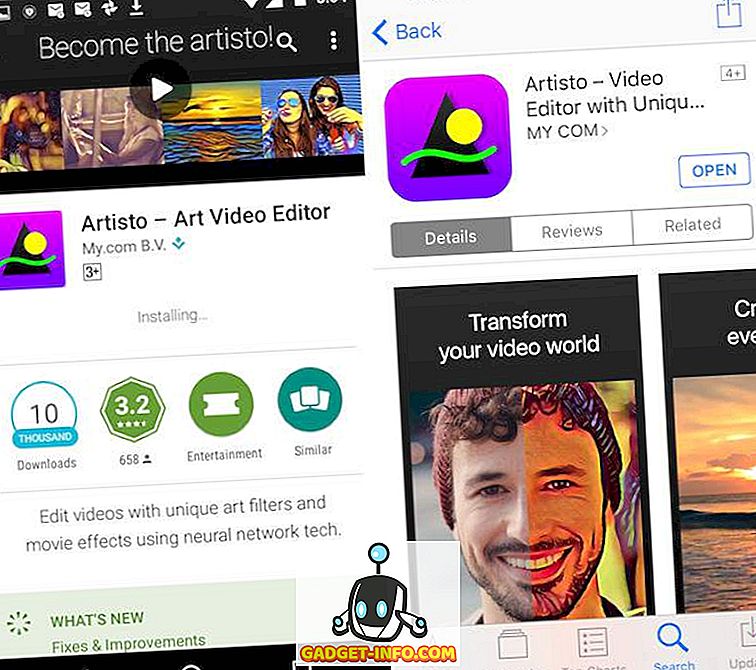
Instalarea pe Android și iOS este, de asemenea, foarte simplă. Tot ce trebuie să faceți este să mergeți la Magazin Play pe Android sau pe App Store pe iOS și să căutați "Artisto". Aplicația este complet gratuită, astfel încât puteți să o descărcați.
Instalați (Android, iOS, Gratuit)
Folosind Artisto pentru a crea videoclipuri artistice
Artisto este cu adevărat simplă atunci când vine vorba de crearea de clipuri video artistice interesante. Aplicația se deschide direct pe ecranul camerei, permițându-vă să fotografiați un film pentru a aplica filtrele, sau puteți selecta un videoclip existent și puteți aplica filtre la acesta.
1. Înregistrarea unui nou videoclip și aplicarea de filtre:
Artisto permite utilizatorilor să filmeze videoclipuri direct în aplicație, deși aplicația are o limită maximă de 10 secunde pentru înregistrarea videoclipurilor. Acest lucru se face probabil pentru a se asigura că conexiunea nu se oprește, încercând să încărcați videoclipuri cu adevărat mari și, de asemenea, pentru a reduce supraîncărcarea potențială a serverelor care încearcă să aplice filtre la fișiere video mari. Evident, puteți înregistra videoclipuri mai mici și puteți aplica filtrele pe acestea, dar capacul pe durata maximă de timp pentru un videoclip este de 10 secunde.
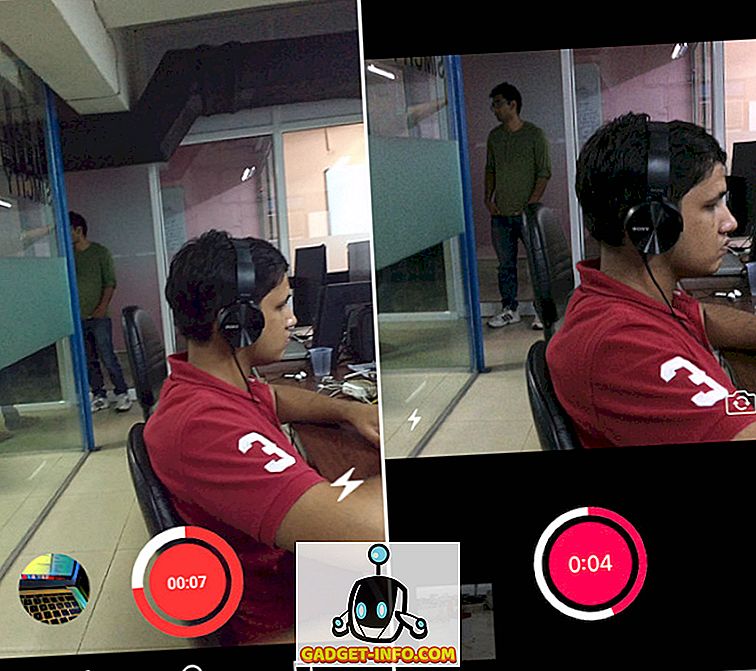
Odată ce ați terminat filmarea videoclipului, aplicația va duce automat la următorul ecran, cu un carusel de filtre pe care îl puteți străpunge și pur și simplu atingeți filtrul pe care doriți să îl utilizați pentru videoclip.
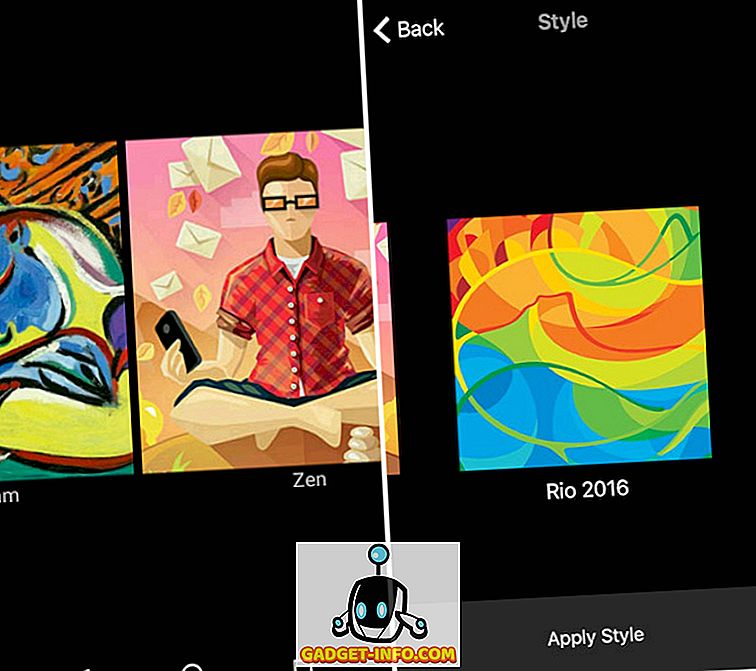
După ce selectați un filtru, aplicația are nevoie de ceva timp pentru a procesa videoclipul, iar apoi vă prezintă videoclipul editat, redând o buclă, cu opțiuni de partajare a videoclipului pe o varietate de platforme media sociale.
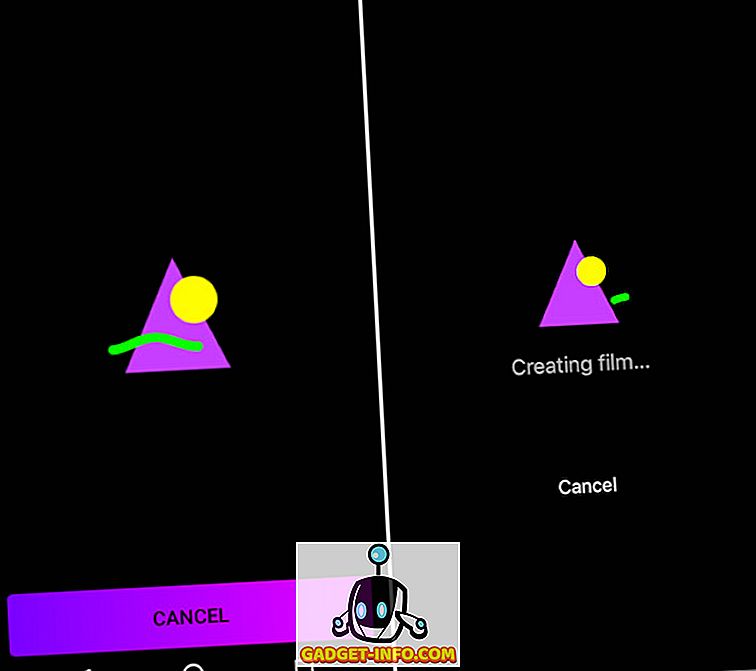
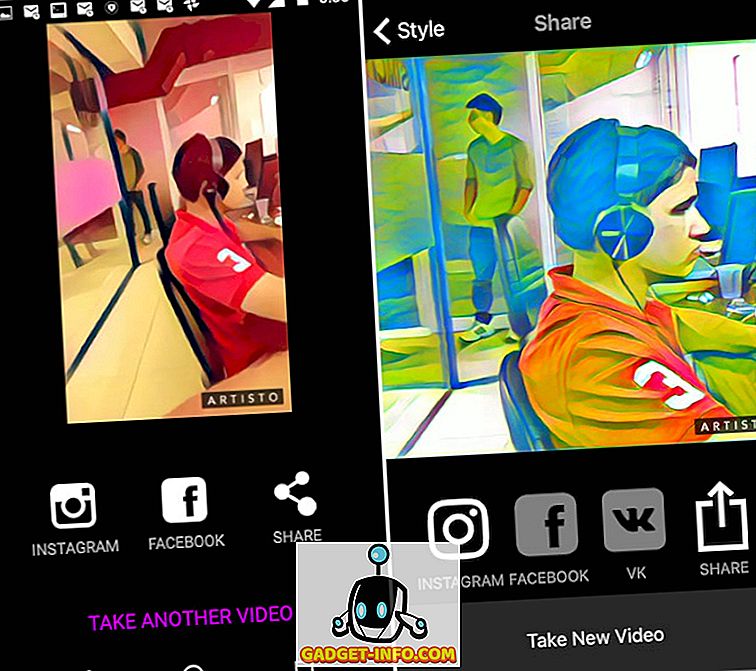
Puteți chiar să vă întoarceți și să alegeți un alt filtru pentru a aplica videoclipul.
2. Aplicarea unui filtru pe un videoclip existent:
Aplicația permite, de asemenea, utilizatorilor să utilizeze videoclipurile existente de pe rolele lor de cameră și să aplice filtrele pe ele. Dacă videoclipurile sunt mai lungi de 10 secunde, aplicația oferă utilizatorilor opțiunea de a reduce videoclipul astfel încât să nu depășească 10 secunde. Odată ce ați făcut acest lucru, puteți alege orice filtru pe care să îl aplicați videoclipului și, după câteva secunde de procesare, aplicația va prezenta videoclipul editat, împreună cu opțiunea de a le distribui pe mai multe platforme sociale. Pașii pentru a aplica filtrele pe un videoclip existent sunt:
Atingeți pictograma din partea stângă jos din interfața de utilizare a aplicației.
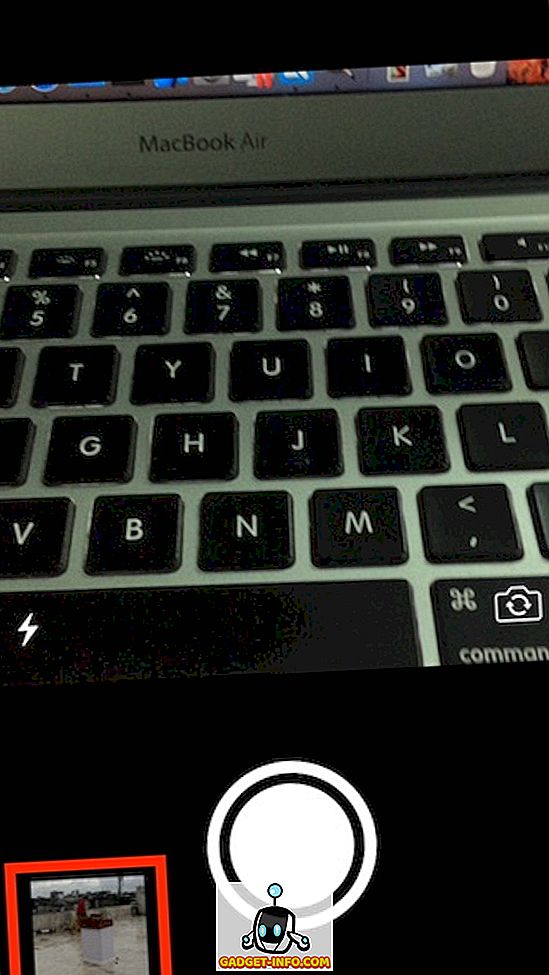
Selectați videoclipul pe care doriți să îl editați. Dacă videoclipul este mai lung de 10 secunde, tăiați-l pentru a face mai puțin sau egal cu 10 secunde.
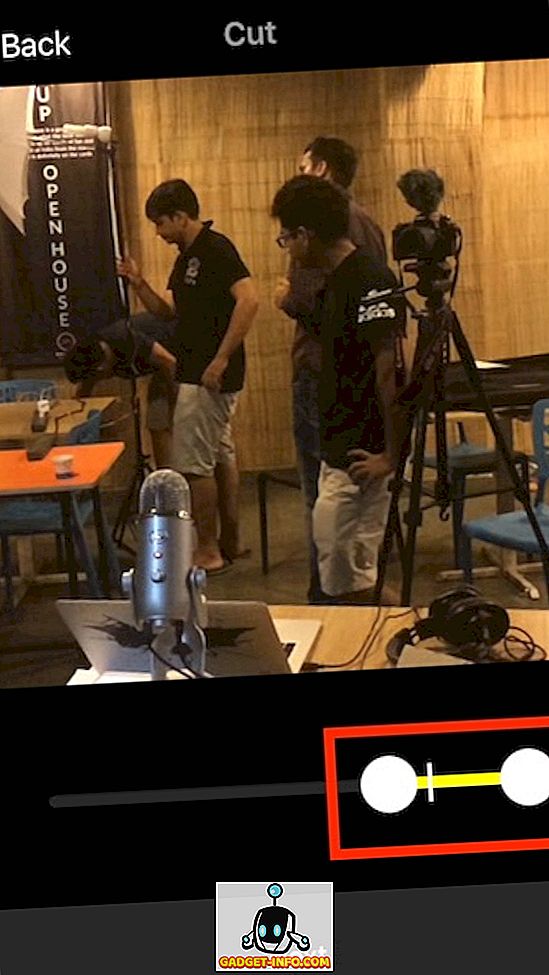
Selectați un filtru din opțiunile disponibile.
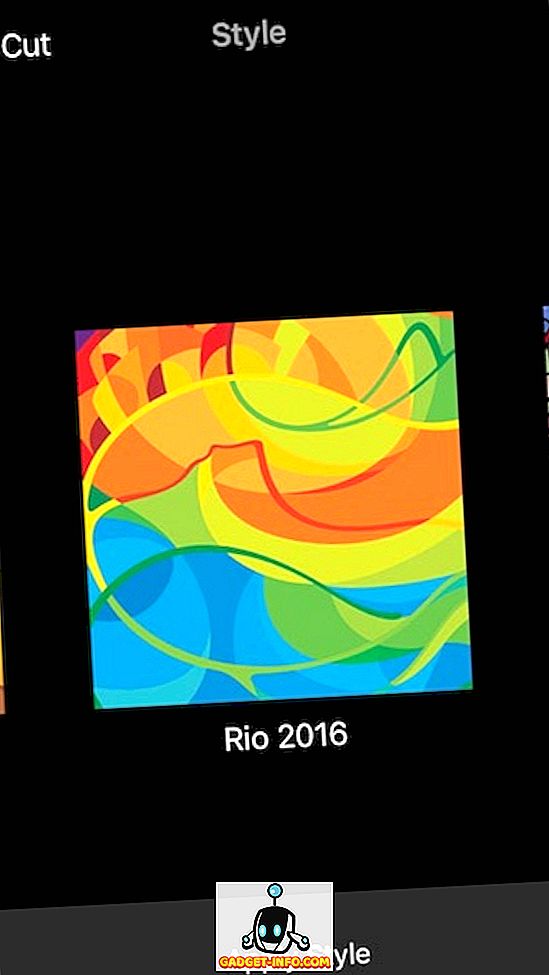
Distribuiți videoclipul la mass-media sociale dacă doriți.
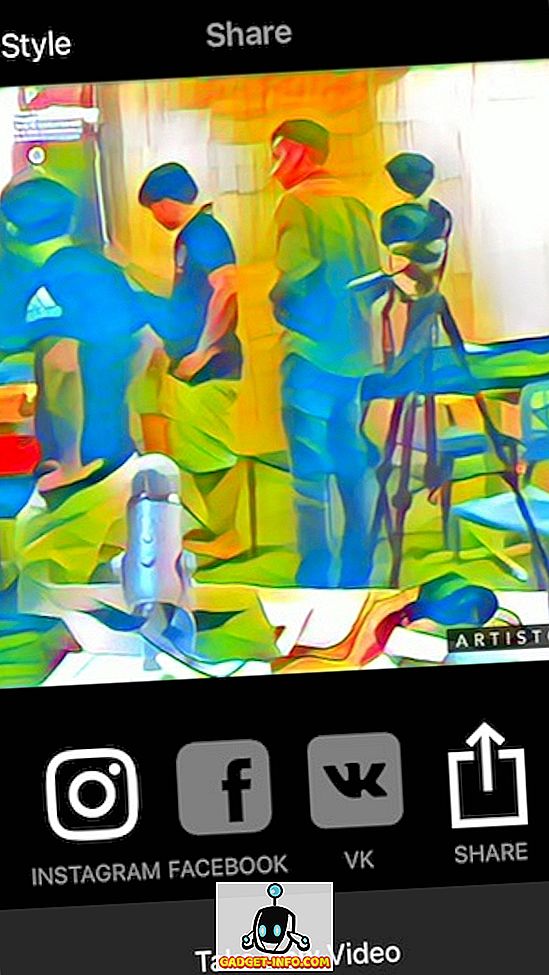
Bonus: Salvarea videoclipurilor
Pe Android, Artisto salvează automat toate videoclipurile pe care le faceți, astfel încât nu trebuie să vă faceți griji că trebuie să salvați videoclipurile; puteți să părăsiți aplicația. Cu toate acestea, pe iPhone, aplicația nu salvează automat videoclipuri în albumul Foto. Cu toate acestea, există o modalitate prin care puteți face acest lucru și este ușor de râs.
Odată ce ați terminat crearea videoclipului perfect cu filtrul ales de dvs. și ați fost duși la ecranul de partajare, pur și simplu atingeți butonul de partajare. Aici veți vedea o opțiune de salvare a videoclipului. Atingeți această opțiune și videoclipul va fi salvat în albumul dvs. Foto.
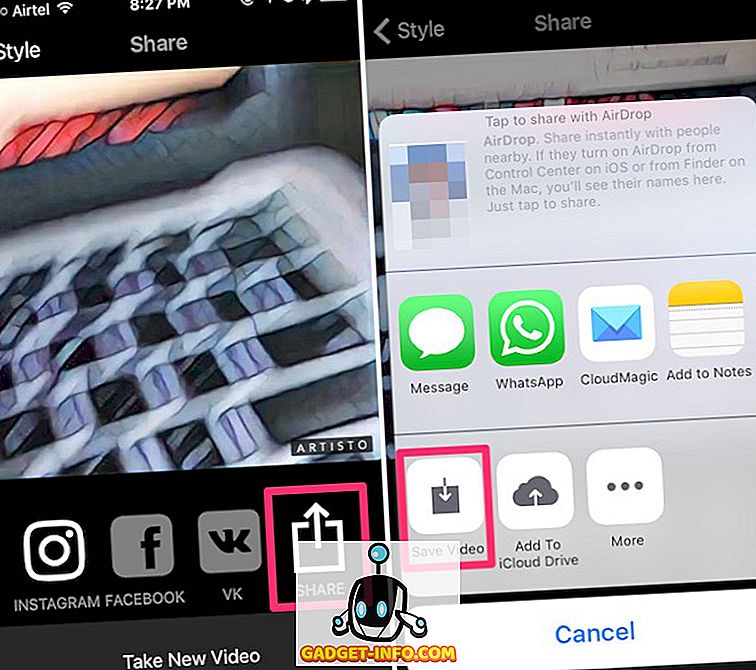
Artisto: Bate Prisma la propriul joc
Acum că știți despre Artisto și cum să îl utilizați, mergeți înainte și creați câteva clipuri artistice interesante și împărtășiți-le prietenilor. În crearea unei aplicații care face pentru videoclipuri, ceea ce a făcut Prisma pe Photos, Artisto a bătut efectiv Prisma la propriul joc. Prisma anunțase planurile de a susține videoclipuri, dar Artisto a ajuns acolo mai întâi. Nu numai că, Artisto are o mulțime de filtre unice și este mult mai rapid decât Prisma, chiar dacă unul dintre ei operează pe fotografii, iar celălalt pe videoclipuri.
Ca întotdeauna am vrea să auzim despre experiența dvs. cu Artisto și dacă credeți că am pierdut ceva, nu ezitați să ne reamintim în secțiunea de comentarii de mai jos.
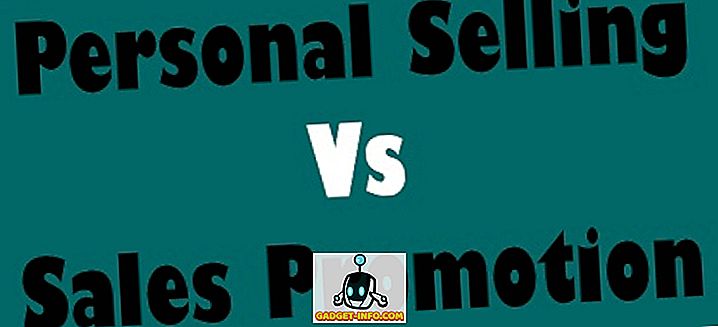
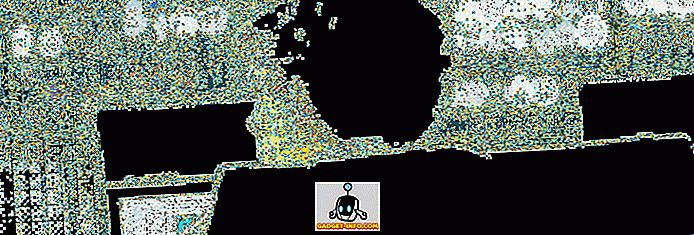





![social media - În interiorul magazinului eCommerce Giant Amazon's Warehouse [Video]](https://gadget-info.com/img/social-media/899/inside-ecommerce-giant-amazon-s-warehouse.jpg)
